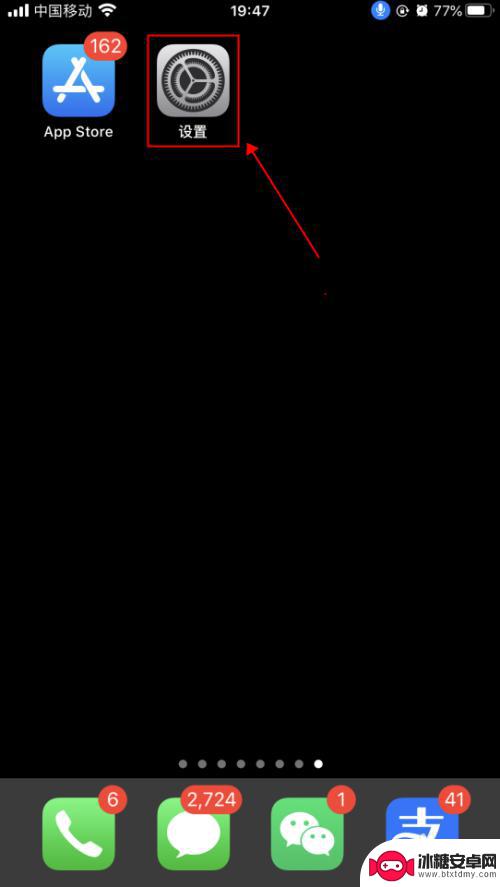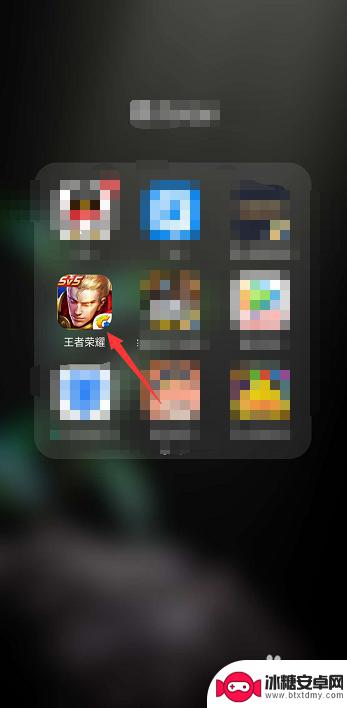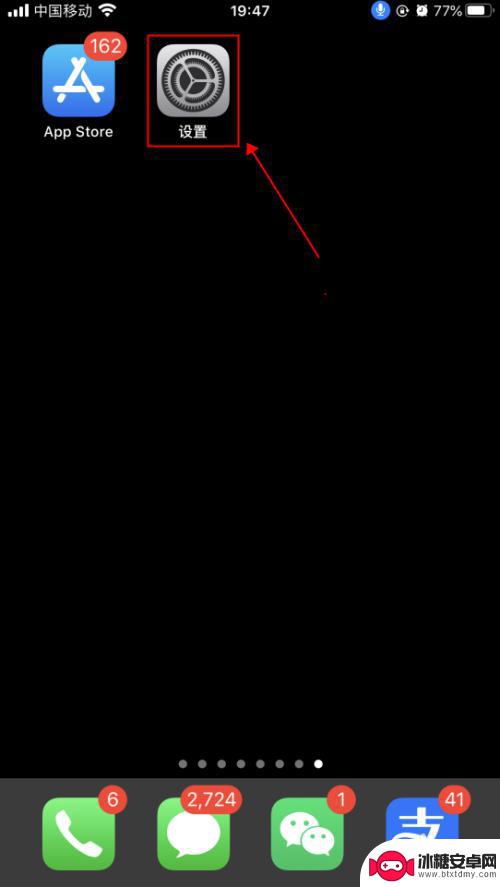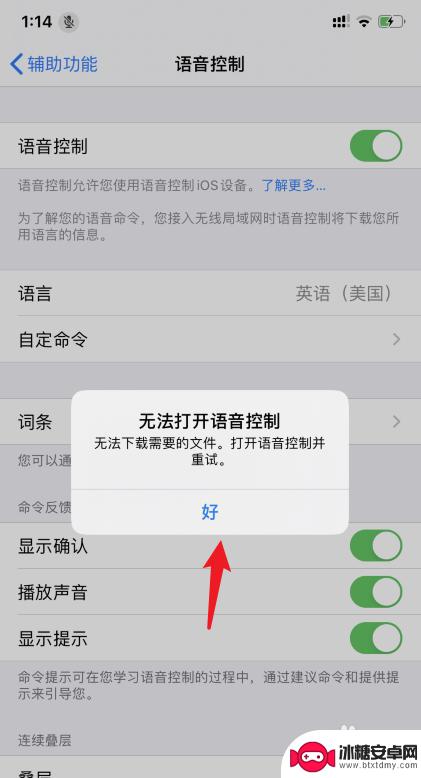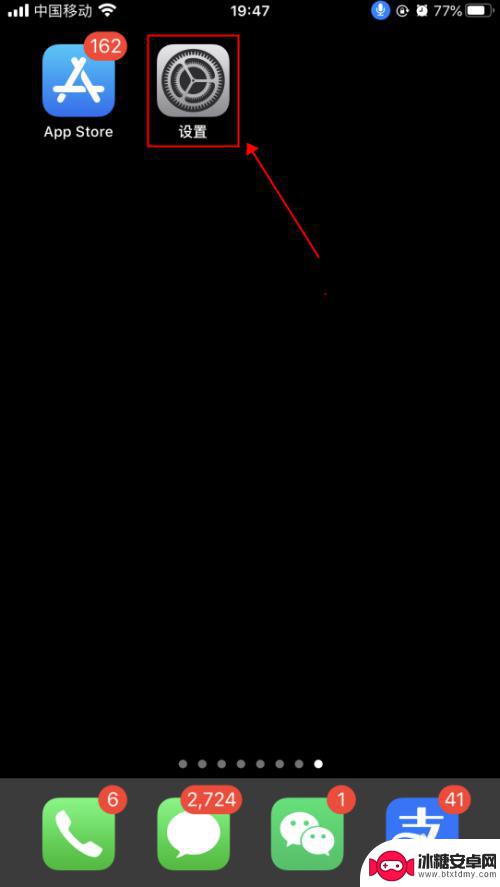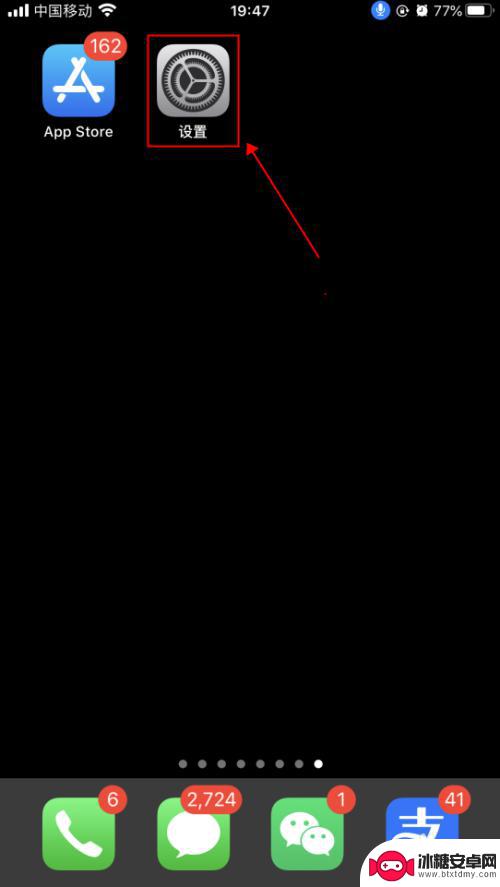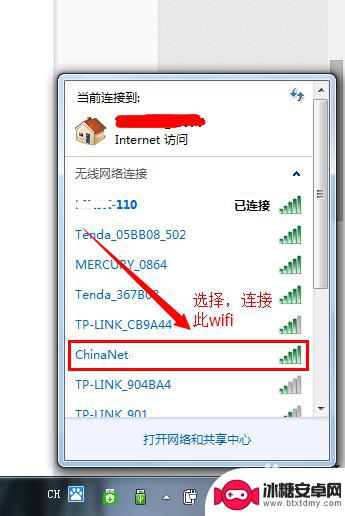苹果手机如何调节语音 iPhone苹果手机怎么打开语音控制功能
苹果手机作为一款智能手机,拥有丰富的功能和便捷的操作方式,其中语音控制就是一项非常实用的功能,用户可以通过简单的语音指令来实现手机的各种操作,如打电话、发送短信、设置闹钟等。要打开语音控制功能,只需在设置中找到语音控制选项并开启即可,然后就可以开始享受语音控制带来的便利和高效。无需触碰屏幕,只需轻轻一声指令,手机就能立即响应,让用户的操作更加便捷和流畅。
iPhone苹果手机怎么打开语音控制功能
方法如下:
1.打开手机,在手机主屏幕上找到“设置”,点击打开,如下图所示
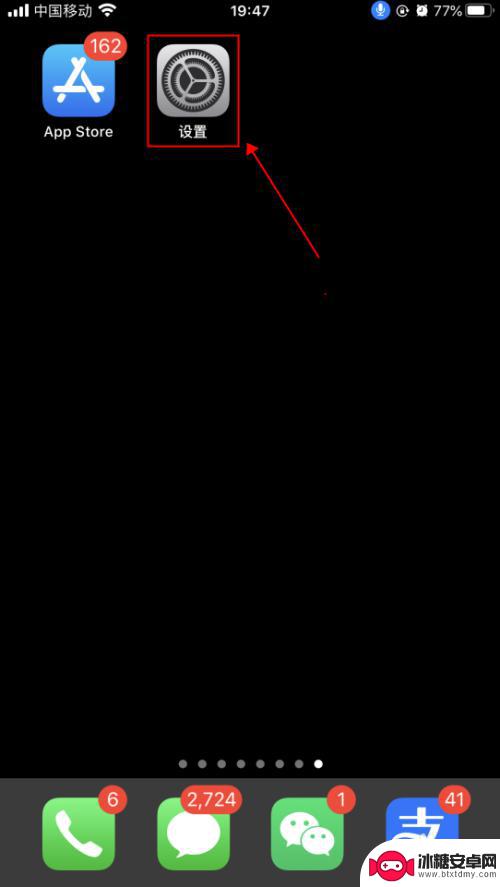
2.在设置界面,点击选择“辅助功能”,如下图所示
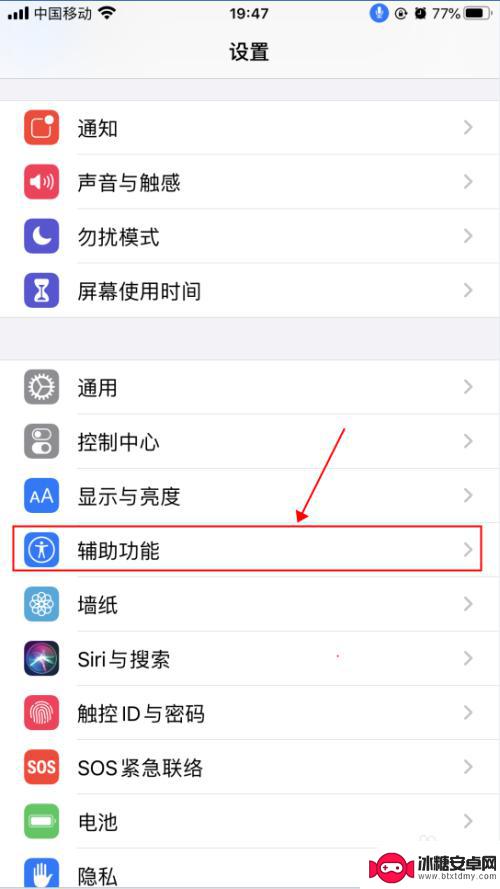
3.在辅助功能界面,点击选择“语音控制”,如下图所示
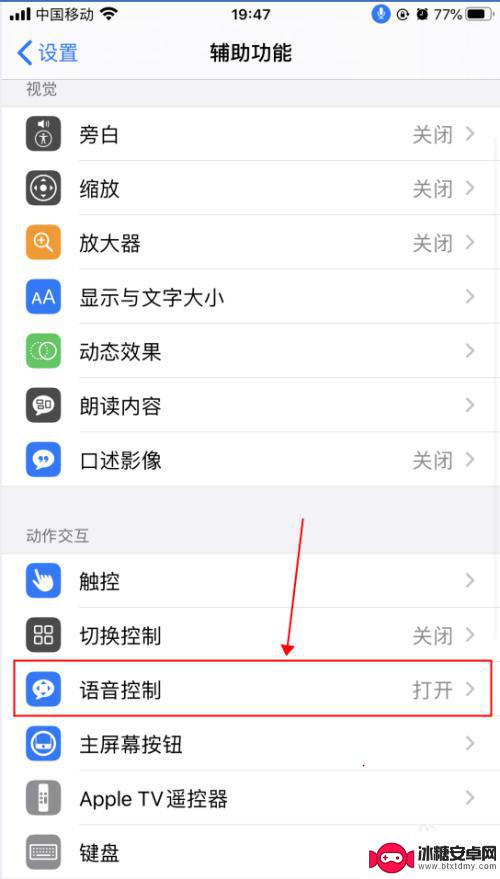
4.在语音控制界面,这里就是麦克风图标控制的界面了。语音控制是可以直接说出语音指令来控制手机的功能,点击“了解更多”,可以了解语音控制的功能和使用,如下图所示
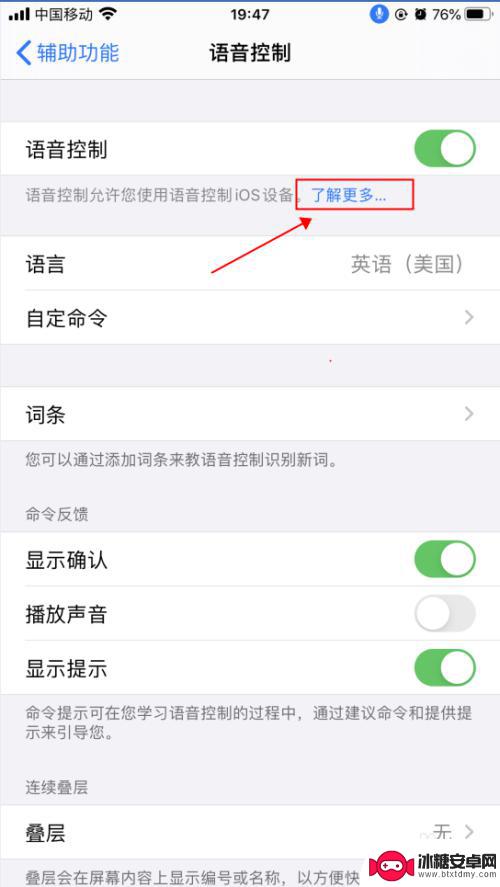
5.在弹出的语音控制导航界面,了解语音控制的基本功能。点击“继续”,了解如何使用语音控制,如何点击“完成”,如下图所示
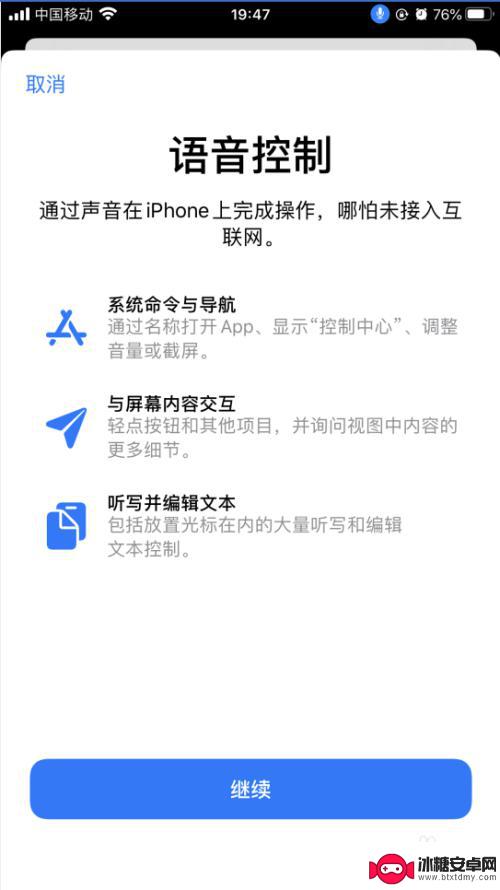
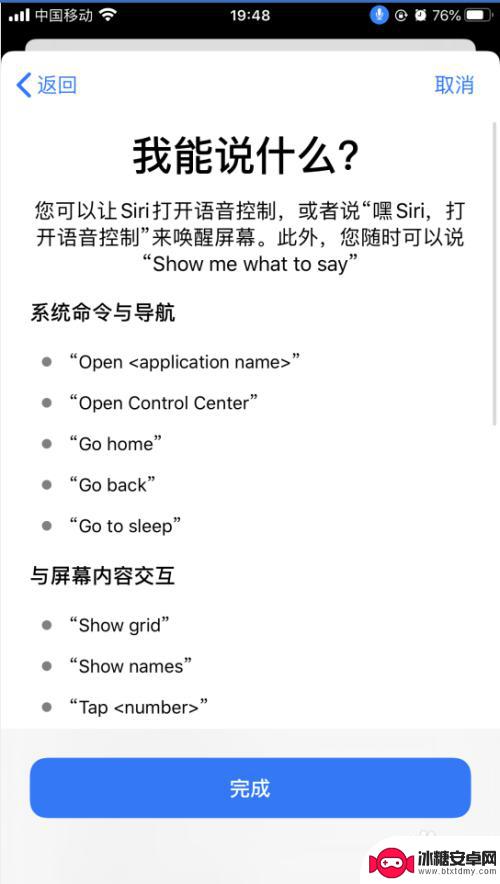
6.返回到语音控制界面,点击“自定命令”,如下图所示
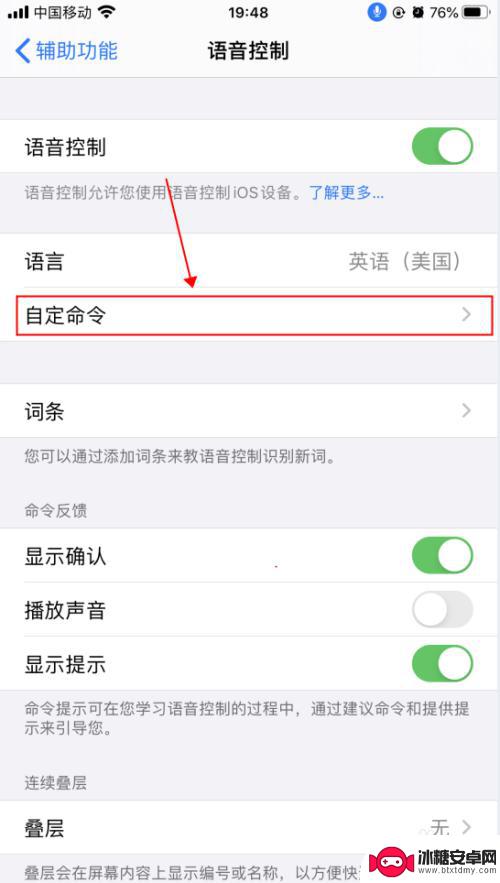
7.在自定界面,可以创建新的命令,也可以修改已有的命令,如下图所示
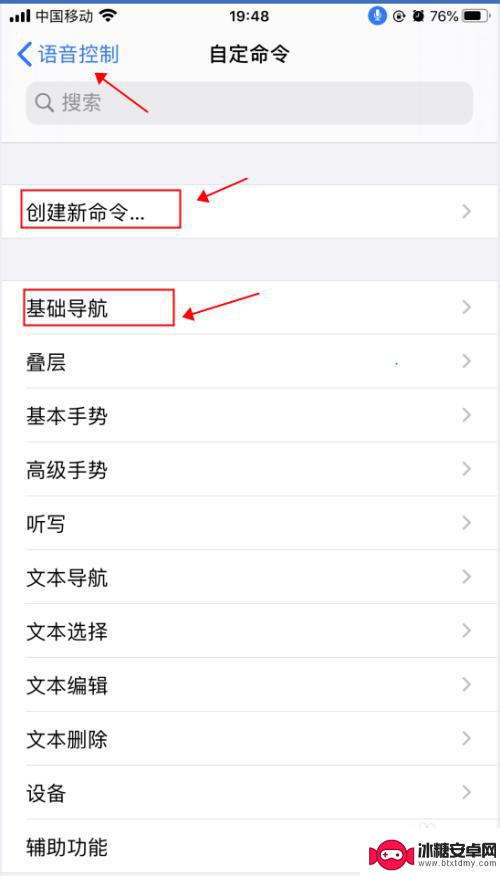
8.返回到语音控制界面,点击“语音控制”右侧的开关。选择关闭状态,则会关闭语音控制功能,随即麦克风的图标也会消失,如下图所示
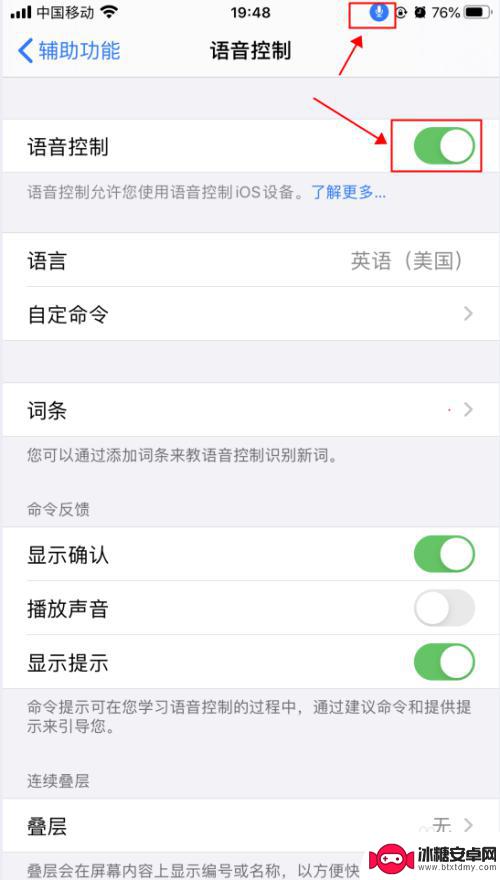
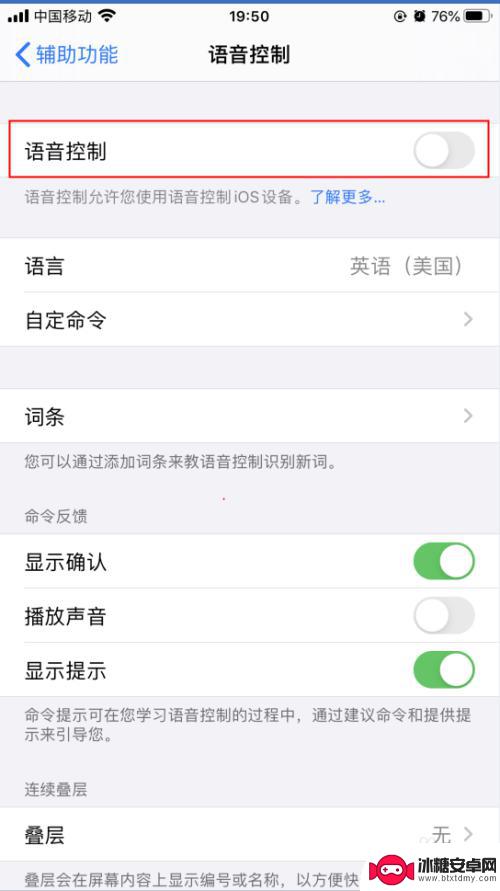
以上是关于如何调节苹果手机语音的全部内容,如果有需要的用户,可以按照小编提供的步骤进行操作,希望对大家有所帮助。
相关教程
-
手机怎么打开语音设置功能 iPhone苹果手机语音控制功能怎么开启
iPhone苹果手机自带的语音控制功能,让用户可以通过语音指令轻松操作手机,想要开启这一便利功能,只需要在手机设置中找到语音控制选项,然后进行简单的设置即可。通过语音控制功能,...
-
荣耀手机语音如何控制音量 王者荣耀游戏语音音量调节方法
荣耀手机在王者荣耀游戏中提供了便捷的语音控制功能,让玩家可以通过语音指令轻松调节游戏音量,通过简单的指令,玩家可以调整游戏音效、背景音乐和语音聊天的音量,提升游戏体验。这种智能...
-
怎么开手机语音系统设置 iPhone苹果手机语音控制功能设置方法
怎么开手机语音系统设置,随着科技的不断发展,手机已经成为我们生活中不可或缺的一部分,而语音控制功能更是让手机使用变得更加便捷和智能化。作为苹果手机用户,开启iPhone的语音系...
-
苹果手机语音不受控制怎么办 iphone无法使用语音控制怎么办
当你的苹果手机语音助手突然不受控制时,可能会让你感到困惑和焦虑,无法使用语音控制功能可能是由于软件问题或者设置上的错误造成的。为了解决这个问题,我们可以尝试重新设置语音控制功能...
-
苹果手机快打怎么设置语音 iPhone苹果手机语音控制功能设置步骤
苹果手机是一款功能强大的智能手机,除了拥有出色的硬件性能和优秀的系统体验外,它还内置了许多实用的功能,其中之一就是语音控制功能,语音控制功能可以帮助用户更便捷地操作手机,无需触...
-
苹果手机怎么设置语音快门 iPhone苹果手机语音控制功能设置方法
苹果手机的语音控制功能在拍照时可以帮助用户更方便快捷地进行拍摄操作,通过设置语音快门功能,用户可以通过简单的语音指令来控制手机拍照,无需手动触摸屏幕或按下物理快门键。这项功能不...
-
手机空间亲密度怎么看 手机QQ空间亲密度评估指标
手机QQ空间是我们日常生活中常用的社交平台之一,通过手机QQ空间,我们可以与朋友、家人分享生活点滴,表达情感,而手机QQ空间的亲密度评估指标则可以帮助我们更直观地了解和评估自己...
-
手机怎么调纯白界面 手机黑白模式设置步骤
在当今社会,手机已经成为人们生活中不可或缺的一部分,为了满足用户不同的审美需求和使用习惯,手机的界面设置也变得越来越多样化。其中纯白界面和黑白模式备受用户青睐。如何调整手机为纯...
-
华为手机触屏太灵敏了怎么办 华为手机触屏灵敏度调节技巧
华为手机在市场上拥有着极高的人气,然而有些用户反映华为手机的触屏过于灵敏,使用起来不太顺手,那么如何调节华为手机的触屏灵敏度呢?只需要进行简单的设置调整就可以解决这个问题。接下...
-
电信怎么连接手机wifi 中国电信WIFI连接步骤
在如今信息时代,手机已经成为人们生活中必不可少的工具之一,而在使用手机上网的过程中,连接到WiFi网络无疑是最经济、方便的选择之一。中国电信作为我国最具影响力的电信运营商之一,...